Printer siri Epson L310 boleh dikatakan produk printer yang ditawarkan pada harga yang berpatutan, tetapi mempunyai kualiti yang sangat baik.
Ini kerana Epson L310 boleh mencetak sekitar 4000 helaian dokumen hitam putih dengan sangat baik.
Sama seperti printer pada umumnya, printer Epson L310 juga tidak boleh dipisahkan daripada ralat atau error.
Salah satu tanda ralat yang sering berlaku ialah lampu indicator pencetak yang berkelip silih berganti.
Untuk menyelesaikan masalah ini, Anda perlu melakukan reset pada printer Epson L310 yang Anda miliki.
Pada asasnya melakukan reset pada pencetak Epson L310 adalah perkara yang mudah. Adakah Anda masih keliru? Jangan risau kerana dalam artikel ini akan dibincangkan sepenuhnya.
Download Resetter Epson L310
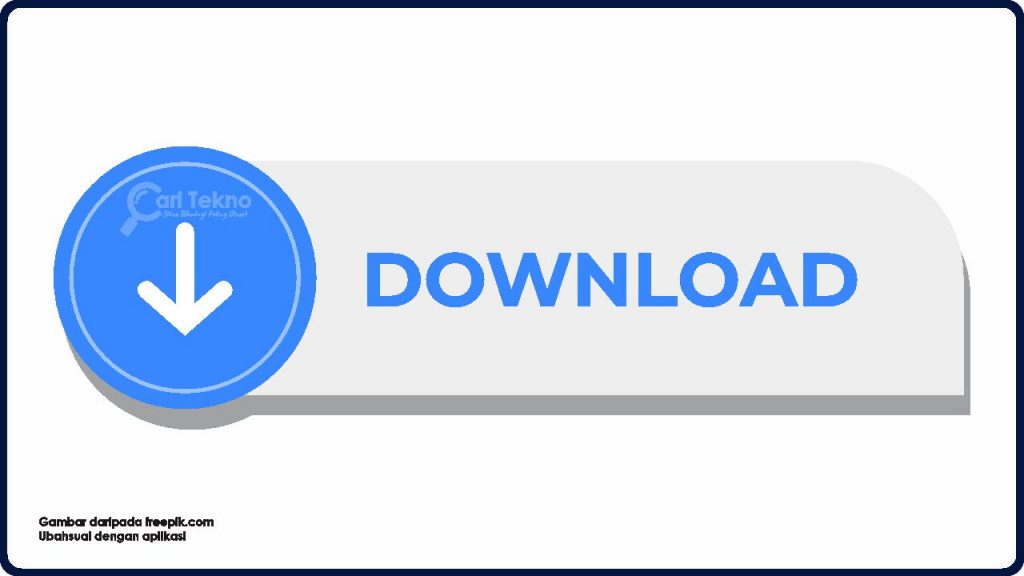
| Nama Resetter | Adjustment Program for Epson L310 |
| Versi | 1.0.0 |
| Support | Windows 7, 8, 8.1, 10, 11 (32 bit / 64 bit) |
| Format | RAR |
| Size | 2,2 MB |
| Link Download Google Drive | Download Resetter EPSON L310 |
Password RAR: caritekno.com
Sila hubungi kami melalui e-mel di halaman “Hubungi Kami” atau melalui ruangan komen di bawah jika pautan itu ralat atau bermasalah.
Nota: Sila matikan program antivirus terlebih dahulu sebelum Anda mengekstrak fail RAR dan menjalankan aplikasi di atas. Kami telah mencuba fail tersebut dan kami memastikan bersih daripada virus.
Punca Printer L310 Mesti Diset Semula

Seperti yang diterangkan sebelum ini, salah satu petanda printer Epson L310 mengalami ralat ialah lampu indicator berkedip silih berganti.
Ini menunjukkan printer telah mencapai had pencetakan maksimum. Anda perlu tahu bahawa setiap printer, bukan hanya printer Epson, mempunyai had cetakan maksimum.
Biasanya pencetak mempunyai had cetakan maksimum antara 4000 hingga 6500 helaian atau cetakan.
Anda akan mengetahui had maksimum ini dengan menggunakan aplikasi resetter Epson L310. Jumlah penggunaan pencetak akan muncul dalam bahagian Main Pad Counter pada aplikasi resetter.
Jika peratusan telah mencapai 100 peratus, ini bermakna printer tidak boleh digunakan kerana telah mencapai had maksimum cetakan.
Oleh itu, printer mesti ditetapkan semula dengan segera, sama ada secara manual atau dengan menggunakan aplikasi Resetter Epson Adjustment Program / AdjProg.exe.
Selain penunjuk berkelip, terdapat beberapa tanda lain yang menunjukkan printer Epson L310 mengalami ralat. Tandanya ialah beberapa mesej ralat muncul, iaitu seperti berikut:
- Ink waste is full.
- It is time to reset the ink levels.
- Ink pad is at the end of its service live.
- Service required.
- It is nearly time to reset the ink levels.
- dan sebagainya.
Cara Reset Printer L310
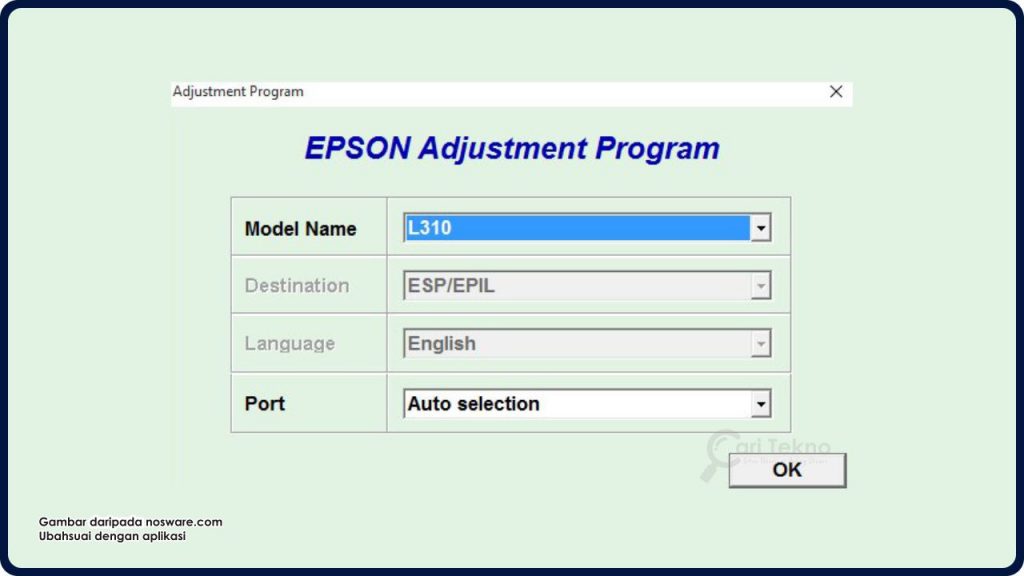
Untuk menetapkan semula pencetak Epson L310, Anda perlu melakukan beberapa langkah, iaitu seperti berikut:
- Download aplikasi Resetter Epson L310 yang telah kami sediakan di atas.
- Extract fail RAR yang Anda muat turun tadi.
- Buka aplikasi resetter printer Adjprog.
- Klik menu Select, jika bahagian Model belum diisi dengan siri pencetak atau not selected.
- Pilih jenis printer di bahagian Model Name mengikut printer yang digunakan iaitu Epson L310.
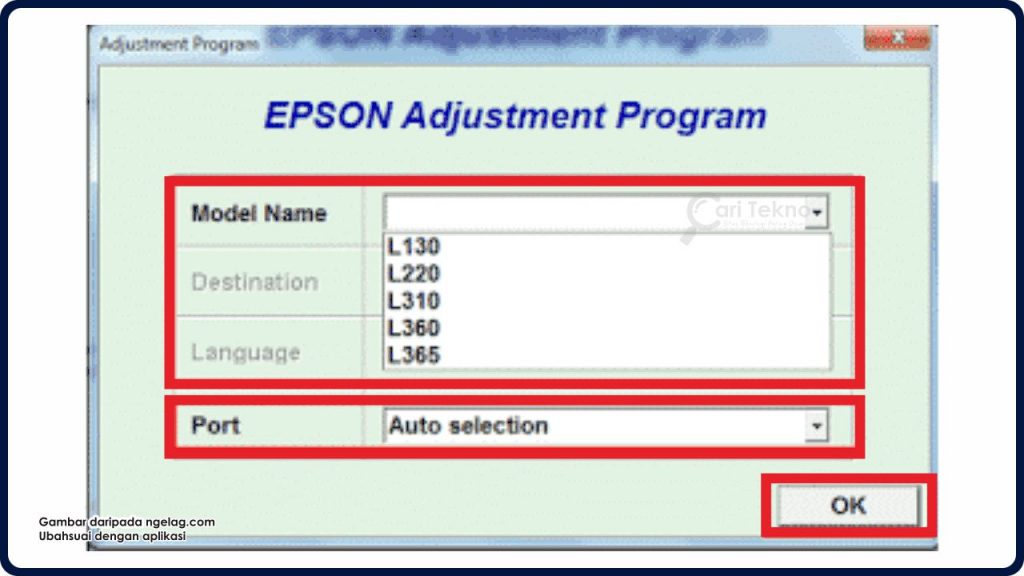
- Pilih jenis port di belakangnya terdapat jenis atau siri printer yang kita ada.
- Klik OK.
- Klik Particular Adjustment Mode.
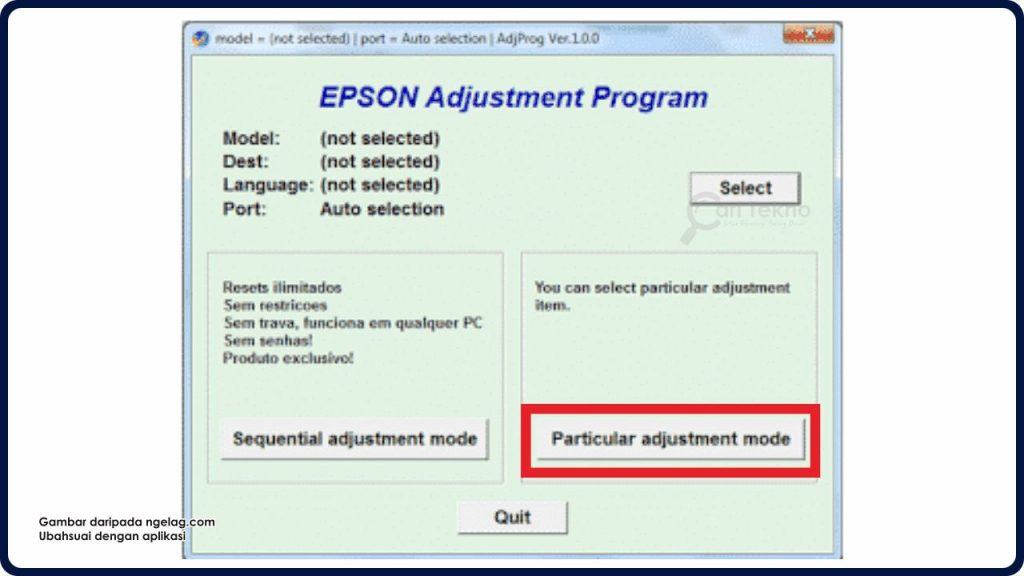
Tetingkap pemberitahuan muncul yang mengandungi pelbagai jenis Adjustment dan Maintenance yang boleh dipilih.
- Pilih Waste Ink Pad Counter.
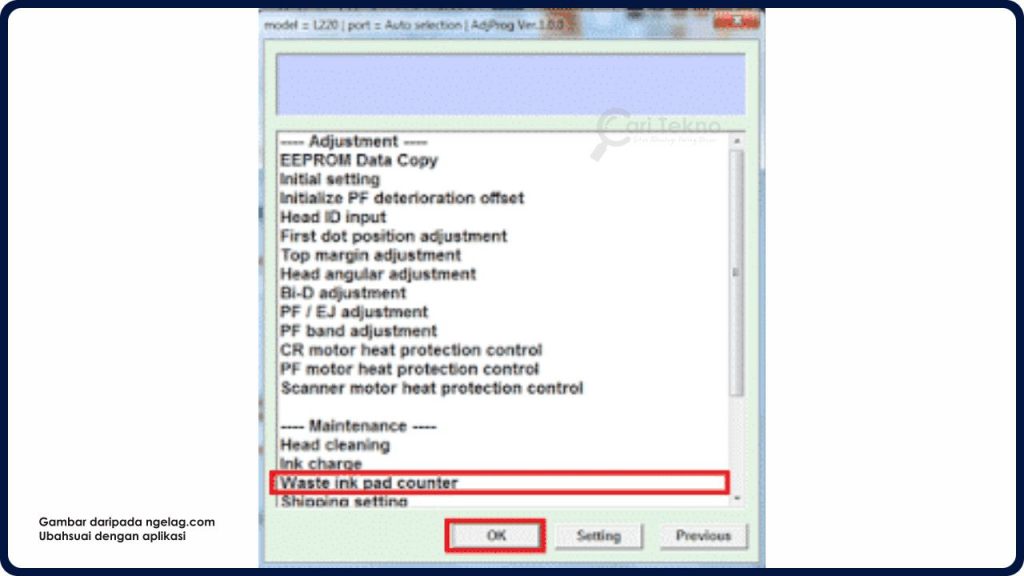
- Klik OK.
- Klik kotak kecil di sebelah Main Pad Counter untuk mengaktifkan tanda semak.
- Klik butang Check.
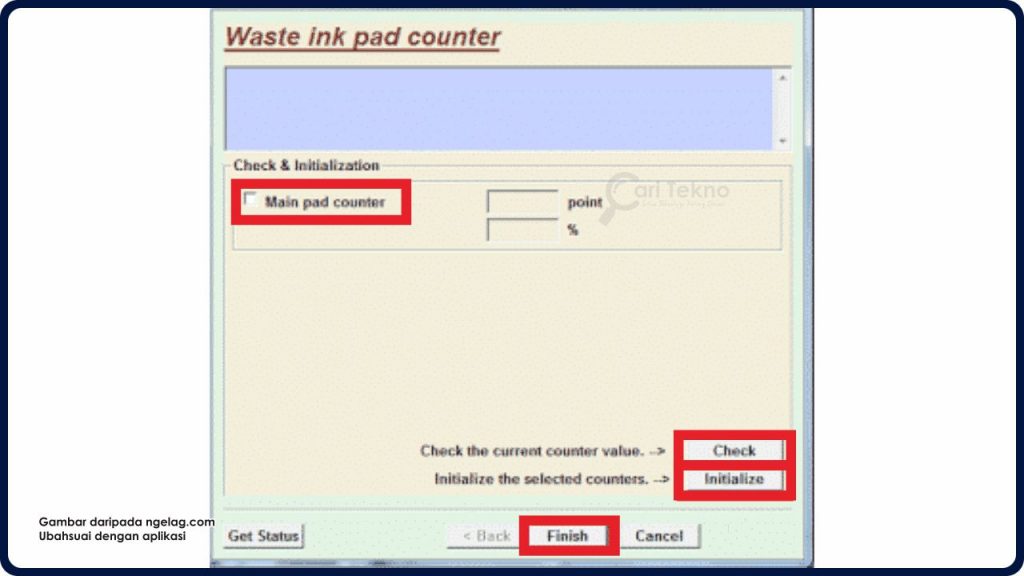
Peratusan akan muncul yang menunjukkan penggunaan printer, pada Main Pad Counter.
- Semak semula Main Pad Counter.
- Klik butang Initialize bersebelahan dengan Initialize the selected counters, kemudian kotak pemberitahuan maklumat akan dibuka.
- Klik butang OK.
- Tunggu proses pemuatan selesai.
- Klik butang OK, jika terdapat mesej arahan untuk mematikan printer.
- Matikan printer dengan menekan dan menahan butang power sehingga lampu penunjuk butang kuasa padam.
- Klik butang OK, jika terdapat mesej arahan untuk memulakan semula printer.
- Hidupkan semula printer.
Jika lampu penunjuk pada printer Epson L310 yang Anda miliki tidak berkelip, ini bermakna proses reset pencetak Epson L310 yang Anda lakukan telah berjaya.
Cara Set Semula Printer Epson L310 Manual

Seperti yang dijelaskan sebelum ini, reset printer Epson L310 boleh dilakukan dengan 2 cara iaitu secara manual dan menggunakan aplikasi.
Anda perlu tahu bahawa kaedah manual ini sememangnya lebih mudah dilakukan jika dibandingkan dengan menggunakan aplikasi.
Walau bagaimanapun, kaedah manual ini mempunyai kadar kejayaan yang lebih rendah jika dibandingkan dengan menggunakan aplikasi.
Terdapat beberapa langkah yang boleh Anda ambil untuk reset pencetak Epson L310 secara manual, iaitu seperti berikut:
- Cabut kabel kuasa printer selama kira-kira 3-5 minit.
- Mulakan semula printer.
- Tunggu sehingga printer dihidupkan dengan sempurna.
- Tekan dan tahan butang resume (mempunyai logo dakwat) selama 5 saat, kemudian lepaskan.
- Tunggu proses selesai, printer akan melakukan proses tetapan semula secara automatik.
- Jika proses reset printer berjaya, lampu indicator tidak lagi berkelip dan printer sedia untuk digunakan.
- Selesai